Engenharia de Produto Padrão
A Gestão de Engenharia de Produto/Serviço tem por objetivo elaborar e administrar as fichas técnicas dos produtos produzidos. Esta gestão está preparada para atender empresas com produção verticalizada, onde os produtos acabados possuem produtos intermediários em sua estrutura. Cada nível da estrutura (Origem) é tratado de forma individual possibilitando assim a parametrização específica para cada nível da estrutura dos produtos produzidos. A composição de cada produto produzido é conhecida como Modelo, de forma que cada produto produzido pode ter um Modelo específico, porém também é possível aplicar um único Modelo a diversos produtos.
No Modelo são definidos os componentes (matérias primas e insumos) e os serviços prestados por terceiros que fazem parte do processo produtivo do produto acabado/intermediário. Também é definida a quantidade utilizada de cada componente bem como sua perda a ser considerada, além de uma série de parâmetros que irão influenciar no cálculo MRP e na apuração do custo do produto.
Nesta gestão também é cadastrado o fluxo do processo produtivo, ou seja, as etapas por onde os produtos passam, desde a separação da matéria prima e insumos até a embalagem do produto acabado. Esta definição é conhecida como Roteiro, onde estarão detalhadas as etapas e Operações presentes do processo produtivo, o tempo necessário para cada Operação produtiva, os recursos (máquinas e pessoas) necessários, além de uma série de outros parâmetros que também irão influenciar no cálculo MRP e na apuração do custo do produto.
Além destes, existe uma série de outros processos criados para facilitar a manutenção das fichas técnicas como também para aprimorar a estrutura dos cadastros, como imagens vinculadas ao processo produtivo, narrativas, dentre outras.
Estrutura funcional do Gestão Empresarial
A Gestão de Engenharia de Produto/Serviço do Gestão Empresarial permite definir estruturas de produtos para uma infinidade de produtos e ramos de produção. Em uma implantação de sistemas que possua a área de manufatura, é o setor industrial que deve definir as estruturas de origens e níveis para possibilitar o correto cadastramento dos produtos e seus componentes e montagem das posteriores estruturas para funcionamento da produção. A condição básica e quesito de sucesso para a utilização de outras gestões, tais como PCP, Chão de Fábrica e até mesmo o módulo de Custos, irá depender da habilidade do profissional em explodir o produto e enxergar suas partes fundamentais em determinados níveis, garantindo assim a integridade das estruturas de produtos. A estrutura de níveis e origens do sistema nos permite fabricarmos quase todos os produtos existentes, desde um produto simples até as mais complexas.
Visão geral da Gestão de Engenharia
No módulo de Manufatura e Gestão de Engenharia há uma estrutura que define como funciona a escrituração dos produtos. Existem alguns dados que definem como o produto se comporta no sistema.
A primeira etapa que define como os produtos se comportam na Manufatura é a Origem do produto. Ela indica se é um produto comprado, produzido, se é um serviço, ou se é um produto montado.
O produto produzido precisa ter uma estrutura de composição (modelo) e uma estrutura de processo (roteiro). Depois, os produtos produzidos geram as ordens de produção que se baseiam nestes modelos e roteiros. A Origem de produto produzido se destina a produtos que possuam processos definidos dentro da fábrica. Existe outra origem que pode ser útil em determinadas estruturas de produção, que é o produto montado.
O produto montado requer uma definição de que nunca possuirá estoque nem roteiro de produção. O processo produtivo deste tipo de produto é executado juntamente com o processo produtivo que vai chamar este produto. Por exemplo, em uma indústria de fundição, existe o molde, que faz parte de uma composição do produto mas não possui o processo a ser feito. O processo dele é a moldagem que é em cima do produto produzido. Neste caso, haverá a moldagem da areia e a macharia. Estes dois compostos são agregados ao produto, que já é o primeiro processo para o produto final. O molde é um produto montado, e nunca haverá um estoque de moldes. O que haverá é o estoque do produto em processo, do produto que será produzido. Em uma malharia ou sapataria há partes dos calçados e de peças de roupas que não possuem estoque controlado, apesar de ser fisicamente encontrado. Existe um processo de talhação que vem com a união das peças.
O produto comprado é utilizado para compor o produto que será produzido e requer uma compra para dar entrada do produto no estoque. Este produto controla estoque e precisa ser baixado ou consumido em determinado momento da produção. Possui também uma ordem de compra (enquanto que o produto produzido tem uma ordem de produção), e estas ordens de compra antecedem a nota fiscal de compra que será registrada no sistema para movimentar o estoque, contas a pagar, tributos e contabilidade.
O serviço produzido tem ordem de serviço, ou seja, a mesma estrutura de ordem de produção de um produto, mas diferentemente de apontar para um produto, aponta para um serviço especificamente. Os serviços produzidos podem ser utilizados na parte de manutenção do sistema.
O serviço comprado atende à manufatura, principalmente a parte de terceirização e outros serviços que sejam necessários dentro da empresa.
Além destas particularidades, existem os produtos de passagem direta, que são os produtos comprados que não controlam estoque, além do imobilizado, que também é definido na origem do produto.
As famílias possuem as particularidades dos produtos. Desta forma, é aconselhável que os produtos que fazem parte da mesma família sejam semelhantes e que estejam, principalmente, fiscalmente alinhados, pois as definições da família serão carregadas para o produto como sugestão. Como as famílias são associadas à origens específicas, não é correto ter tipos diferentes de produtos na mesma família, como por exemplo, produtos produzidos e produtos comprados juntos. É possível cadastrar uma família como misto, por exemplo, permitindo que um produto produzido possa ser comprado se for necessário.
O produto produzido, o serviço produzido ou mesmo o produto montado possuem um modelo associado. Dentro do modelo pode-se citar as matérias primas e os insumos que serão utilizados para a produção, combinando de maneira organizada nas tabelas da composição de produto e modelo. Dentro do modelo existe também a Combinação. Definimos dentro da composição que determinados produtos, por padrão, possuem um consumo, e a combinação gera os produtos a serem produzidos diretamente dentro do cadastro do produto.
O Roteiro de produção depende dos fatores abaixo:
- Centros de Recursos: máquinas ou equipes que vão trabalhar para gerar as operações dentro do processo;
- Operações: organizações dos recursos, com os tempos pré-definidos apontando para um recurso;
- Acessórios;
- Imagens e Instruções de trabalho;
- Fornecedores e Serviços: quando se tratar de uma terceirização na produção.
A Ficha técnica é o agrupamento ou organização dos modelos e roteiros de produção e serve de base para o Diagnóstico. Suas definições impactam nas seguintes operações:
- Gestão de PCP: gera as ordens de produção, necessidades de produção e necessidade de compra;
- Gestão de Chão de Fábrica: para fazer os apontamentos dos tempos das operações executadas, além de gerar o estoque do produto produzido e baixar os componentes;
- Gestão de Preço para Indústria: preço padrão;
- Gestão de Vendas para a área de Pedidos.
Por exemplo ao produzir uma camiseta, temos:
- As matérias primas, que são o tecido e a ribana e possuem controle de estoque;
- Os produtos talhados, mangas, frente, costas e gola. Nesta etapa, o controle de estoque exige um nível de apontamento elevado para que seja feito o controle corretamente. Por exemplo, quando houver variação nos tamanhos da camiseta, P M G e GG, será necessário trabalhar com produtos em grade e com combinação para controlar as variações dos tamanhos. Neste caso, recomenda-se possuir um produto do tipo montado. Nesta montagem, prevê-se um consumo de matéria prima em determinadas quantidades, mas ainda assim não há controle de estoque. Importante ressaltar que, o produto montado possui apenas a composição e não possui o roteiro das peças;
- O produto finalizado (camiseta) possuirá então o controle de estoque, mantendo o controle de produção.
Fluxo do Processo
Estrutura funcional do Gestão Empresarial
A Gestão de Engenharia de Produto/Serviço do Gestão Empresarial permite definir estruturas de produtos para uma infinidade de produtos e ramos de produção. Em uma implantação de sistemas que possua a área de manufatura, é o setor industrial que deve definir as estruturas de origens e níveis para possibilitar o correto cadastramento dos produtos e seus componentes e montagem das posteriores estruturas para funcionamento da produção. A condição básica e quesito de sucesso para a utilização de outras gestões, tais como PCP, Chão de Fábrica e até mesmo o módulo de Custos, irá depender da habilidade do profissional em explodir o produto e enxergar suas partes fundamentais em determinados níveis, garantindo assim a integridade das estruturas de produtos. A estrutura de níveis e origens do sistema nos permite fabricarmos quase todos os produtos existentes, desde um produto simples até as mais complexas.
Definições cadastrais
Este é o primeiro cadastro a ser definido no sistema.
Origens são agrupamentos de produtos em diferentes níveis a fim de possibilitar a gestão das diversas fases da produção, entre produtos comprados, produzidos, intermediários e produtos acabados conforme a necessidade de cada empresa, permitindo a explosão de necessidades de todos os níveis de forma automática ou manual, por pedidos firmes ou de previsão ou ainda por reposição de estoques.
Também permite utilizar os agrupamentos para avaliações contábeis, fiscais, e de controle de estoque. Por exemplo, matérias-primas, materiais auxiliares, produtos intermediários(produzidos), produtos acabados (produzidos), materiais de uso e consumo, etc.
Através das origens, cria-se a estrutura hierárquica dos produtos, onde o nível pai sempre será mais alto que o nível filho. Ou seja, um produto produzido acabado, pode ser composto por vários níveis de produtos intermediários e materiais comprados, sempre com nível mais baixo. Um produto intermediário, pode ser pai de outros intermediários e materiais comprados com nível mais baixo, mas não pode ser composto por um produto acabado com nível mais alto, e assim sucessivamente. Assim é formada a estrutura multinível dos produtos produzidos e montagem.
As origens são utilizadas em todo o sistema como filtro, em qualquer tela do sistema, quando se trata de produtos. Sendo bem definidas e cadastradas, permitem e facilitam a utilização das gestões de PCP e Chão de Fábrica, adequando o sistema aos processos de fabricação e controle de estoques dos produtos produzidos pela empresa.
Este cadastro irá definir os seguintes parâmetros:
- Depósito padrão – define o depósito padrão para todos os produtos e famílias pertencentes a esta origem;
- Tipo de origem - uma vez definido este tipo, todas as famílias e produtos pertencentes a esta origem obrigatoriamente seguirão este padrão, podendo ser:
- Comprados;
- Produzidos;
- Montados;
- Serviços;
- Passagem direta.
- Controle por lote – define se as famílias e produtos pertencentes a esta origem serão controlados por lote;
- Controle por série – define se as famílias e produtos pertencentes a esta origem serão controlados por série;
- Nível da Origem – sendo este o parâmetro mais importante, define qual o nível de todas as famílias e produtos pertencentes a origem, com relação à árvore de produtos (estrutura).
As famílias de produtos são vinculadas às origens, herdando algumas informações nelas informadas, entre outros parâmetros.
A tela de Cadastro de Origens possui 4 guias: Dados Gerais, Engenharia de produtos, PCP e Chão de Fábrica. Cada guia contém parâmetros do interesse do respectivo módulo que deverá ser configurado pelo usuário, atendendo à melhor utilização dos módulos, de acordo com o interesse e as exigências de fabricação de cada empresa.
Neste treinamento vamos falar sobre as guias Dados Gerais e Engenharia de Produtos. Falaremos sobre as outras duas guias PCP e Chão de Fábrica junto com seus respectivos vídeos.
Vamos tratar aqui dos parâmetros de interesse da área de manufatura.
Para cadastrar a origem acesse Cadastros > Produtos e Serviços > Origens > Cadastro (F083ORI):
- No campo Código Origem insira um código e no campo ao lado insira uma descrição. Pode ser utilizado caracteres numéricos ou alfanuméricos;
- Preencha o campo Número Nível. Este campo é numérico e visa criar uma hierarquia entre os produtos da empresa. A origem de número maior pode ter como componente em sua estrutura (ficha técnica) qualquer produto de origem com menor número de nível;
- Indique o Tipo de Produto:
- "P - Produzido": É permitido gerar ordens de produção, pedidos de venda e movimento de estoque;
- "C - Comprado": É permitido ser componente de um produzido, gerar ordens de compra e movimentos de estoque;
- "M - Montagem": É um suposto produto, que se agrega ao produto final, possui estrutura, mas não movimenta estoque. Os componentes do produto tipo "M - Montagem", podem ser comprados ou fabricados, e movimentam o estoque;
- "D - Passagem Direta": Permite gerar ordens de compra, mas não movimenta estoque, sua entrada na empresa tem destino ligado a um centro de custos;
- "S - Serviço": Mão de obra que compra de terceiros ou vende para terceiros. Pode gerar ordem de compra ou faturamento.
- Informe o campo Depósito Padrão. Estas informações são utilizadas como padrão em entradas e saídas de NF e entradas via produção. É obrigatório a informação deste campo;
- Informe o campo Ferramentas, que indica se a origem do produto é uma ferramenta utilizada no módulo de produção em roteiros para a produção de determinados produtos ou execução de algumas operações de produção;
- O campo Gera Equipamento por Série ficará habilitado se o campo Ferramentas estiver preenchido com o valor "S - Sim". Será feita uma integração com a gestão de manutenção, permitindo que se faça um controle de vida útil e que possa ser gerado a manutenção para as ferramentas. Se utilizar a opção "N -Não" para este campo, não será feita uma integração com a gestão de manutenção;
- Em Controla p/ Série? preencha com "S - Sim" ou "N - Não". Este campo é um indicativo de controle por número de série nas entradas e saídas;
- Em Controla p/ Lote? preencha com "S - Sim" ou "N - Não". Este campo é um indicativo de controle por lote;
- Defina o campo Controle Validade como "O - Obriga Informação", "D - Desativa" ou "L - Livre". Este campo será habilitado para inserir a forma de controle de validade de lote, caso seja informado "S - Sim" no campo Controla p/ Lote?;
- Defina o Tipo de Inspeção como "I - Por item", "D - Detalhada (por Lote/Série)" ou "F - Controle de Frequência";
- No campo Alterar U.M. Produto Compra/Direta, caso o produto for comprado, ao preencher "S - Sim" poderá ser utilizada uma unidade de medida diferente da cadastrada na família;
- Informe o Tipo produto para impostos. Este campo fica habilitado para empresas gerarem as informações para o bloco K mensalmente, informando o tipo de produto que será utilizado;
- Informe o Lote Padrão. Caso o produto controle Lote. Este campo é obrigatório;
- Preencha o campo Abate Previsão Fechamento pedido com "S - Sim" ou "N - Não". Caso informe "S - Sim" e haja pedidos de previsão, cada pedido cadastrado abaterá do total previsto;
- No campo Consiste Pedido x Previsão indique se deve consistir as quantidades informadas a mais nos pedidos em relação ao pedido de previsão;
- O campo Ficha Técnica na geração do SPED Fiscal somente estará habilitando quando o tipo de produto da origem for do tipo "P - Produzido". Ele pode ser preenchido com as opções "P - Padrão" e "R - Real". Essas opções determinam a forma de geração do registro "0210 - Consumo específico padronizado", do SPED Fiscal. Quando este campo não estiver preenchido, o sistema assume como opção a ficha técnica padrão.
Nota
Quando o tipo de produto for Serviço, habilitará o campo Serviço Produzido para que o usuário escolha se o serviço será produzido ou não. Ao optar por "S - Sim", esse serviço será tratado da mesma maneira como um produto produzido. Poderá ser gerado pedido para o serviço, modelo, roteiro, fazer explosão de necessidades, gerar e movimentar O.P., etc.
- Informe no campo Quantidade Base p/Custos a quantidade para ser utilizada na ficha técnica para custos;
- Preencha o campo Utiliza Tempo Frequencial. Caso seja definido como "S - Sim" será utilizado tempo frequencial nos Roteiros de Fabricação;
- Preencha o campo Utiliza Quantidade Fixa Modelo. Caso seja definido como "S - Sim" será utilizada a quantidade fixa existente no modelo para considerar no cálculo de necessidades;
- Defina o campo Gera versão Ficha Técnica. Ao optar por "S -Sim", será gerada a versão manual e em cada alteração do modelo ou roteiro, o usuário será questionado se deseja gerar nova versão;
- Defina o campo Gera Número Versão Ficha Téc. Manual. Ao preencher com "S - Sim", será gerada automaticamente a versão. Ao informar "N - Não", não será gerada a versão para a ficha técnica ao alterar algum valor no modelo ou roteiro do produto, ficando a cargo do usuário fazer a informação se desejar;
- Preencha o campo Permite Subproduto como "S - Sim" caso queira permitir que a O.P. gere um subproduto. Subproduto é um componente gerado durante o processo de industrialização, que deve entrar em estoque para poder ser vendido ou reutilizado;
- No campo Permite Incorporação OP preencha com "S - Sim" para definir que as O.Ps desta origem permitem incorporação de produtos, ou preencha com "N - Não" para não permitir;
- Preencha o campo Componente de OS Cobrado com "S - Sim" ou "N - Não". Este campo indica se os componentes da ordem de serviço são, por padrão, cobrados ou não do cliente, para os serviços do tipo produzido.
Abaixo de cada origem, podemos definir quantas famílias de produtos forem necessárias, de acordo com nosso ramo de negócios e para garantir uma melhor visibilidade e administração do sistema. Tem como principais parâmetros:
- Definição do tamanho de código dos produtos - máximo de 14 caracteres;
- Unidade de medida – define a unidade de medida para todos os produtos (1ª unidade – de estoque) da família (para produtos produzidos, obrigatoriamente todos deverão possuir a mesma unidade, e para comprados, esta unidade poderá ser alterada para produtos da mesma família);
- Máscara de derivações (obrigatória para produtos produzidos e opcional para produtos comprados) – define um padrão de variação do produto, tal como cor, tamanho etc.;
- Máscaras de produto – define, opcionalmente, uma máscara de código para cadastramento padrão de códigos de produtos.
Famílias de produtos são subgrupos de produtos vinculadas às origens e às quais os produtos ficam ligados.
Na Família há um conjunto de campos que irão parametrizar os produtos nos módulos de produção, comercial e fiscal. Grande parte dos campos informados no cadastro das famílias serão herdados pelo cadastro de produtos.
Quando se trata de produtos produzidos, é necessário pelo menos uma derivação. Quando comprados, não é obrigatório a utilização de derivação. Quando vinculada à uma origem de produtos produzidos, é necessário informar quais estágios de fabricação os produtos ligados a ela irão passar.
As famílias podem ser cadastradas atendendo à interesses gerenciais dos módulos de Mercado, Suprimentos, Manufatura, Controladoria, de acordo com a identificação dos produtos entre comprados, intermediários produzidos e acabados.
Na tela de cadastro das famílias é possível duplicar o cadastro de uma família para outra, permitindo alterar as informações que se fizerem necessárias constantes nesse cadastro.
Para cadastrar a família acesse o menu Cadastros > Produtos e Serviços > Famílias (F012FAM):
- No campo Família, informe o código e em seguida a descrição da família;
- No campo Origem Produto informe a origem que esta família será vinculada;
- O campo Tipo Produto será carregado do cadastro da Origem Produto informada;
- Em Quantidade Posições Produto informe o somatório de caracteres que compõem as máscaras a serem utilizadas;
- Caso seja um produto produzido, preencha o campo Máscara Derivação;
- Informe a Unidade Medida (estoque). Esta informação é utilizada para controlar internamente o estoque do produto;
- Informe a 2ª Unidade Medida. Esta informação é utilizada para formar a ficha técnica. Não é obrigatória a sua utilização. Se for informado uma 2ª ou 3ª unidade de medida, deverá estar cadastrada uma conversão para as unidades de medidas informadas;
- Defina o campo Utiliza Decimais. Caso defina como "S - Sim", informe no campo Quantidade Decimais Estoque a quantidade de decimais utilizadas;
- Defina o campo Liga Roteiro ao Produto. Este campo indica se o roteiro informado é utilizado para todas as derivações do produto.Caso defina como "S - Sim", o sistema fará a ligação da ficha técnica para o produto de forma automática;
- Preencha o campo Quantidade Múltipla Ordem. Este campo refere-se às quantidades a serem informadas nas ordens de compras para os produtos comprados, e nas ordens de produção para os produtos produzidos. Assim como os campos seguintes Quantidade mínima Ordem e Quantidade Máxima Ordem. Será herdado para o cadastro dos produtos, mas poderá ser alterado se desejar;
- Defina o campo Baixa na OP?. Neste campo, é indicado para os produtos desta origem que forem componentes de uma ordem de produção, se eles serão ou não baixados nos apontamentos da mesma;
- Informe, se necessário, os campos Agrupamento Estoques, Agrupamento Produção, Agrupamento Custos, Agrupamento Comercial, e Agrupamento Cotas Venda. Estes campos são agrupamentos que podem ser formados e informados na família e podem ser herdados para o cadastro dos produtos. O código deve estar previamente cadastrado na tabela de agrupamentos (F013AGP), com o tipo apropriado.
- Informe o Agrupamento Fiscal, que é o código para impostos dos produtos desta família;
- Informe o Tipo produto para impostos, que é utilizado exclusivamente para geração dos arquivos do bloco k;
- Os campos Máscara 1 até Máscara 7 se referem às máscaras que serão utilizadas para a formação do código. A soma dos caracteres informados nos componentes da máscara deve fechar com a soma da quantidade de posições da família;
- Informe o Depósito Padrão. Caso não seja informado o depósito padrão na família, valerá o depósito padrão do cadastro da origem. Caso informar na família, valerá esta informação;
- As informações do campo Controle validade são herdadas do cadastro da origem;
- Defina o campo Gera O.P. Este campo indica se os produtos desta família terão ordem de produção. Caso seja produto comprado este campo não é utilizado pelo sistema;
- Defina o campo Situação. Este campo precisa estar "A - Ativo" para que se possa fazer os cadastros;
- Para que o campo Permite incorporação OP fique habilitado para edição, no cadastro da origem, aba Eng. Produto, o campo Permite incorporação OP deve estar definido como "S - Sim";
- Preencha o campo Ficha técnica na geração do Speed Fiscal. Este campo indica o tipo de ficha utilizada na geração do bloco K para o Speed Fiscal EFD.
Após finalizar o cadastro é permitido duplicar este cadastro alterando os campos que forem necessários. Basta clicar o botão ‘Duplicar’ e preencher as informações conforme a necessidade.
Máscara de produtos são uma forma de pré-estabelecer como serão montados os códigos dos produtos. As máscaras são vinculadas à família, portanto, todos os produtos vinculados à mesma família terão seus códigos montados seguindo os mesmos critérios. As máscaras também definem a quantidade de caracteres a serem utilizados na codificação dos produtos.
O uso das máscaras de produtos não é obrigatório.
As máscaras de produtos podem ser cadastradas utilizando componentes numéricos ou alfanuméricos. Podem ser livres ou incremental automático, onde o sistema encontra a próxima sequência a ser cadastrada.
Na família é possível a utilização de até 07 máscaras diferentes, não ultrapassando a quantidade máxima de 14 caracteres permitidos para o cadastro do código dos produtos.
Para cadastrar as máscaras acesse o menu Cadastros > Produtos e Serviços > Máscaras de produtos > Individual (F084MPR):
- Preencha o campo Máscara com um código, como por exemplo, CAMISAS;
- Preenche a Descrição e a Abreviatura desejada;
- Preencha o campo Quantidade de posições, ou dígitos, que utilizará nesta Máscara criada (ex.: 05);
- Preencha o campo Máscara Livre. Caso defina “S - Sim” será possível informar qualquer dígito, e não habilitará a guia Componentes, pois não será necessário. Caso definir “N - Não” , será necessário cadastrar o Componente da Máscara na guia Componentes para que a Situação desta máscara fique como "A - Ativo". Do contrário a Máscara permanecerá inativa até criar um componente;
- Defina o Tipo de Componente, que poderá ser "N - Numérico" ou "A- Alfanumérico".
- Informe no campo Componente Máscara o código que será registrado e utilizado no cadastro dos produtos. Deve seguir a quantidade de caracteres informados nos dados gerais. Ao lado informe a descrição da máscara;
- Informe a Abreviatura. Este parâmetro é utilizado no cadastro do produto para informar a descrição da máscara;
- O campo Sequência é informado pelo sistema automaticamente.
Abaixo podemos ver uma sugestão de 4 Máscaras e Componentes criados que formam o código: 500020201001
| Máscara | Descrição | Abr. | Qtde Posições | Másc. livre | Tipo Comp | Valor Incremental | Componente | Descrição |
|---|---|---|---|---|---|---|---|---|
| CAMISAS | CAMISAS | CAM | 5 | N | Num. | 0 | 50002 | Camisas |
| MANGAS | MANGAS | MAN | 2 | N | Num. | 0 | 02 | Mangas Longas |
| TECIDO | TECIDO | TEC | 2 | N | Num. | 0 | 01 | Liso |
| SEQ50002 | Seqcial FAMÍLIA 50002 | SEQCL FAMÍLIA 50002 | 3 | S | Num. | 1 | (Não precisa) | (Não precisa) |
Máscara de derivação é uma forma de pré-estabelecer um conjunto de códigos para determinado grupo de produtos.
É associada à família de produtos, portanto, somente os produtos vinculados à mesma serão associados aos códigos.
Com a derivação, o código do produto é formado em duas partes: Código do produto + Código de Derivação.
Produto comprados não tem a obrigatoriedade de utilizar máscaras de derivações.
O código da Derivação é um campo alfanumérico de 7 posições, sendo uma extensão para o código do produto. Este código é utilizado para atribuir variações de um mesmo produto, sem que seja necessário cadastrar um código completamente novo para cada produto. Pode ser em função do tamanho, cor, ou qualquer outra característica.
Máscaras de derivações definem os valores de conversões entre as unidades de medidas definidas para os produtos. Mantém o código EAN do produto para cada derivação.
Para cadastrar as máscaras de derivações acessar o menu Cadastros > Produtos e Serviços > Máscaras de derivações (F084MDP):
- Informe no campo Máscara o código para identificar a máscara de derivação;
- Informe no campo Descrição o nome da característica da máscara da derivação.(ex.:Cor, Tamanho, etc.);
- Preencha a Abreviatura da descrição;
- No campo Quantidade Posições Derivação informe a quantidade máxima de caracteres necessários para definir a estrutura de codificação da máscara de derivação, sendo o limite de sete caracteres;
- Defina o parâmetro Situação que indica se a máscara de derivação está "A - Ativa" ou "I - Inativa". Só ficará ativa quando existir componentes cadastrados na guia Componentes.
- Preencha a Derivação usada, que poderá ser numérico ou alfanumérico. (Ex.: 01, 02, 03, etc.);
- No campo Descrição preencha o nome derivação (ex.:Azul, Amarelo, Preto, branco, etc.);
- Insira a Abreviatura da descrição;
- Insira em Código Agrupamento o agrupamento das derivações, que poderá ser utilizado em relatórios;
- Defina o campo Situação Indicando se a derivação está "A - Ativa" ou "I - Inativa".
Estágios são as grandes etapas de fabricação, podendo ser internas, quando executadas pela própria empresa, ou externas quando executadas por terceiros. Para a utilização da manufatura, obrigatoriamente as famílias deverão possuir pelo menos um estágio de produção. Tem como principais funções:
- Definição de um grande bloco de produção;
- Valorizar o produto a cada fechamento de estágio em uma ordem de produção;
- Define a divisão de entrega de materiais de acordo com cada fase da produção;
- Podemos ter vários estágios para cada família de produtos.
Estágio pode ser um setor, uma seção ou parte deles, um centro de custo ou até uma operação de fabricação. Não necessitam estar no organograma da empresa, mas obrigatoriamente devem estar ligados à um centro de custo.
Os estágios podem estar vinculados à uma origem específica, porém, somente poderão ser utilizados nas famílias pertencentes a esta origem. Caso não esteja vinculado à uma origem, poderá ser utilizado em qualquer origem.
Um pré-requisito para os estágios é o cadastro de centro de custos e das origens.
O cadastro dos estágios serão pré-requisitos para o cadastro de modelos e roteiros e, para tanto, deverão estar informados no cadastro das famílias (F012FAM) de produtos produzidos na guia Estágios.
Para cadastrar os estágios acesse o menu Cadastros > Manufatura e Serviços > Estágios de Produção (F093ETG):
- No campo Estágio informe um código numérico para o estágio de produção a ser cadastrado;
- Em Descrição insira a descrição para denominar e identificar o estágio;
- Em Abreviatura insira a abreviatura da descrição;
- Preencha o campo Origem Produto para vincular a uma origem. Caso vincule, só poderá ser utilizado por famílias pertencentes a esta origem. Caso não esteja vinculado à uma origem, poderá ser utilizado em qualquer origem;
- Defina o campo Tipo de Estágio com "I - Interno", quando executado pela própria empresa, ou "E - Externo", quando executado por terceiros;
- O campo Utiliza célula de produção? somente ficará habilitado se o tipo de estágio for "I - Interno". Neste caso, defina como "S - Sim" ou "N - Não";
- Defina o campo Ponto Inspeção Qualidade? como "S - Sim" ou "N - Não". Este campo indica a utilização de pontos de inspeção dos produtos no estágio de produção;
- Defina o campo Início Movimento Automático? como "S - Sim" ou "N - Não". Este campo indica se terá início movimento automático das ordens de produção no estágio, assim que for finalizado o estágio anterior. Caso informado "S - Sim" habilitará o campo seguinte;
- Informe "S - Sim" ou "N - Não" no campo Com Quantidade Inferior a Prevista?. Neste campo é definido se é permitido ou não o movimento automático mesmo com quantidade inferior a prevista;
- Informe "S - Sim" ou "N - Não" no campo no campo Atualiza Operador nos Componentes . Este campo se refere à atualização do operador na baixa dos movimentos deste estágio. É utilizado para relatório de produtividade por operador.
- Informe "S - Sim" ou "N - Não" no campo Movimenta OPs c/ Guias. Este campo indica se movimenta ordens de produção por guias no estágio. Para isso, deverá estar informado no cadastro da origem do produto que permite movimentar com guias. Se informar "N - Não", não movimentará sem registrar as guias;
- Preencha o campo Centro Custo com o código do centro de custo determinado para o estágio. Este campo é obrigatório, e permite informar os centros de custos diretos e indiretos.
Este é o cadastro de todos os produtos comprados, produzidos e/ou vendidos pela empresa, e define os códigos dos produtos e seus parâmetros gerais.
Entre as suas principais funções, estão:
- Definição da unidade de medida de estoque (somente para comprados) e as suas unidades de medida auxiliares (engenharia e vendas ou compras);
- Agrupamentos para efeito de relatórios, contabilização etc;
- Origem fiscal da mercadoria;
- Parâmetros de produção e ordens de compra.
O cadastro de produtos é válido para todas as filiais da empresa, ou seja, o código de um produto é o mesmo para todas as filiais da mesma. O código deve ser único para cada produto.
A unidade de medida dos produtos produzidos é herdada do cadastro da família (F012FAM) e não pode ser alterado. É possível alterar a unidade de medida somente para os produtos comprados, cujo parâmetro Alterar U.M. Produto Compra/ Direta no cadastro da origem (F083ORI) ao qual os mesmos estiverem vinculados estiver informado "S - Sim". Permite utilizar três unidades de medidas diferentes, com as devidas conversões. Além disso, permite também informar um depósito padrão para os produtos diferente do que está informado no cadastro da origem.
Para produtos do tipo "P - Produzidos", obrigatoriamente deverá ser utilizado pelo menos uma derivação. Para produtos do tipo "C - Comprados" não é obrigatório, desde que no cadastro da família não tenha derivação informada.
Para cadastrar o produto acesse o menu Cadastros > Produtos e Serviços > Produtos > Agrupado (F075GFP):
- Informe a Origem e a Família e clique em Mostrar;
- Na grade Produtos o cursor fica posicionado no campo para informar o código do produto. Caso a família não tenha máscara de produto vinculada ao código, pode ser digitado pelo usuário manualmente, assim como a Descrição do produto.
- Caso tenha máscara cadastrada na família, é possível clicar no botão Monta Código no rodapé da tela para criar o código conforme as máscaras cadastradas. Da mesma forma para a Descrição, onde é possível clicar no botão Monta Desc. no rodapé da tela e selecionar a forma como preferir que seja montado a descrição (utilizando a abreviação ou a descrição de cada máscara);
- Os campos Modelo e Roteiro trazem os registros automaticamente do cadastro da engenharia quando criado, desde que o parâmetro Liga roteiro ao produto, no cadastro do produto, esteja parametrizado como "S - Sim";
- No campo Complemento pode ser digitada uma informação adicional;
- Informe o parâmetro 2ª U.M. Esta informação é utilizada para formar a ficha técnica. Não é obrigatória a sua utilização. Se for informado uma 2ª ou 3ª unidade de medida, deverá estar cadastrada uma conversão para as unidades de medidas informadas;
- Preencha os campos Agrupamento Estoques, Agrupamento Produção, Agrupamento Custos, e Agrupamento Comercial. Estes campos se referem a agrupamentos que podem ser formados e informados na família e serão herdados para o cadastro dos produtos. O código deve estar previamente cadastrado na tabela de agrupamentos (F013AGP), com o tipo apropriado. Não são informações obrigatórias.
- O campo Agrupamento Fiscal representa o código para impostos do produto e é carregado do cadastro da família;
- Preencha o campo Class.Fiscal. Este campo representa o código interno de classificação fiscal do produto (NCM);
- O campo Quantidade Múltipla, assim como os campos seguintes Quantidade mínima e Quantidade Máxima possui a informação herdada do cadastro da família, mas poderá ser alterado se desejar;
- Defina o parâmetro Baixa na OP?. Este parâmetro define que, quando o produto for componente de um outro produto de uma ordem de Produção, se ele será baixado ou não nos apontamentos da mesma;
- Defina os campos Prod.2ºqual., Der.2ºqual., Prod.3ºqual., Der.3ºqual. ou Prod.Reaprov., Der.Reaprov.. Estes campos indicam se o produto produzido é utilizado para estocar produto de 2ª e 3ª qualidade ou reaproveitado (refugo).
- Informe "S - Sim" ou "N - Não" nos campos 2º/3º Ql ou Reaprov..
- Defina o campo Situação, que ficará com o parâmetro "A - Ativo" quando for selecionada uma das derivações possíveis;
- Informe o parâmetro Liga Roteiro ao Produto, que indica se o produto usará um roteiro para todas as derivações. Se informar "S - Sim" o roteiro pode ser informado na grade Produtos e será feita a ligação da ficha técnica para o produto. Se informar "N - Não" neste campo, então deverá informar na grade Derivações Possíveis o roteiro de cada derivação;
- Informe "S - Sim" ou "N - Não" nos campos Vendido, Comprado, Requisitado, Kit, Prod.x Forn.;
- No campo Dep.Pad pode ser informado um depósito padrão diferente do informado na família ou na origem do produto;
- O parâmetro Controle p/ validade é herdado do cadastro da família;
- Informe no campo Qtde.Mult.Vendas a quantidade múltipla utilizada para vendas;
- O campo Cod.plano Ins. é utilizado quando o módulo de Qualidade está implantado. Aqui se informa o código do plano de inspeção. Se existir um plano para cada derivação então esta informação deve ser preenchida nas derivações.
- O campo Nota Mínima é utilizado quando o módulo de Qualidade está implantado. Indica quando existe uma avaliação de fornecedores;
- Preencha o campo Gera O.P.. Este campo indica se o produto poderá gerar ordem de produção. Caso seja produto comprado, este campo não é utilizado pelo sistema;
- Informe o Tipo produto para impostos. Este campo é utilizado exclusivamente para geração dos arquivos do bloco k;
A derivação está diretamente ligada aos produtos e às máscaras ligadas às famílias, sendo obrigatórias para produtos produzidos e opcional para produtos comprados.
Sua parametrização é feita na mesma tela do cadastro de produto, e suas principais funções são:
- Definir uma característica construtiva que não muda a característica principal do produto, porém, define uma variante do mesmo, tais como:
- Cor;
- Tamanho;
- Aroma;
- Define os valores das conversões das unidades de medida 1, 2 e 3 definidas para o produto;
- Mantém o código EAN do produto para cada derivação.
Para ativar o produto cadastrado no processo anterior, do cadastro de produto, basta marcar a caixa de seleção Sel. de uma derivação, na grade Derivações Possíveis, e complementar o cadastro da derivação conforme a necessidade. Este cadastro é feito a partir do menu Cadastros > Produtos e Serviços > Produtos > Agrupado (F075GFP):
- É possível preencher a Descrição complementar com uma informação adicional desta derivação;
- Caso necessário, informe o Código de Barras e o Código de barras Livre;
- Em Qtde. Dias Validade informe o número de dias que vale a partir da data de produção;
- Informe os campos Tipo Conv.U.M.2, Valor Conv.U.M.2, Tipo Conv.U.M.3, Valor Conv.U.M.3. Estes campos são utilizados para informar a conversão das unidades de medidas para produtos que utilizam mais de uma;
- O campo Preço Custo pode ser informado ou trazido do cálculo de custos;
- O campo Data Preço Custo é informado automaticamente pelo sistema;
- Os campos Preço Médio e Data Preço médio são informados a partir do fechamento dos estoques;
- Os campos Preço Ult.Entrada e Data Ult.Entrada informado a partir da última nota de compra do produto;
- Os campos Preço Reposição e Data Reposição são calculados automaticamente pelo sistema;
- Informe no parâmetro Qtd.Dias Rep./Prec.Paral. o número de dias necessário para repor o produto;
- Preencha os campos Peso Bruto, Peso Líquido, Toler.Peso com as informações de pesos da derivação;
- Informe a Qtde Padrão Insp.Qtd ou a Qtde Ciclo Inspeção. Estas Informações são utilizadas para o controle de qualidade indicando a quantidade de peças que será inspecionada;
- Defina os campos Roteiro e Dep.Pad. Estes campos podem conter informações diferentes do cadastro geral do produto, família ou origem;
- Informe o parâmetro Agrup.Cotas Vendas quando existir um pré-cadastro de agrupamento para cotas de vendas;
- Defina o parâmetro Baixa na O.P? que indica se esta derivação, sendo componente de um outro produto, será ou não baixado na ordem de produção;
- Informe a Nota Mínima Fornecimento. Este campo indica, quando existe uma avaliação de fornecedores, se este produto deve ter uma nota mínima para o fornecimento conforme critérios cadastrados para tal;
- Informe o parâmetro Cód. Plano Inspeção quando o controle de inspeção é feito por derivação e não por produto;
- O campo Qtde Múltipla, assim como os campos seguintes Qtde mínima e Qtde Máxima tem a informação herdada do cadastro da família e do cadastro geral do produto, mas poderá ser alterado se desejar;
- Preencha a Qtde Custos. Esta informação é considerada para o cálculo de custos.
As unidades de medida são representações das grandezas físicas e têm o intuito de quantificar uma matéria, por exemplo, o tempo ou o tamanho de algo.
A unidade de medida deve ser informada no cadastro das famílias de produtos (F012FAM).
Nas famílias de produtos comprados, as unidades de medidas dos produtos podem ser diferentes das unidades de medida informadas nas famílias, desde que, no cadastro da origem à qual a família e consequentemente o produto estão ligados, o parâmetro Alterar U.M. Produto Compra/Direta esteja igual a "S - Sim".
Para cadastrar uma unidade de medida, acesse Cadastros > Produtos e Serviços > Unidades de Medida > Agrupado (F015UMA):
- Ao clicar em Mostrar o sistema carrega todas as unidades de medida já cadastradas;
- Para inserir uma nova unidade de medida, posicione o cursor na última linha abaixo da última unidade de medida na grade e siga os passos abaixo:
- Em Unidade Medida insira o código para a unidade a ser cadastrada (ex.:CT);
- Insira uma Descrição (ex.: Cento);
- No campo Qtde. Decimais informe a quantidade de decimais desejada (ex.: 02);
- Preencha o campo Un.Medida Fiscal (ex.:CT), que se refere à unidade que vem informada nas notas fiscais e correspondem ao código que consta na tabela de unidades padronizadas do SEFAZ.
A parametrização das conversões de unidades de medida é feita na mesma tela do cadastro de unidade de medida, na grade Conversões.
Devido à existência destas variações, o ERP Senior possui um cadastro de unidades de medidas e conversões padrão, que deverá ser preenchido para todas as unidades a serem utilizadas em nossos produtos, com suas respectivas conversões e subunidades.
Após este cadastro de unidades e conversões, devemos, durante o cadastramento de cada produto que contém esta característica, definir como segunda unidade de medida, a unidade de medida que será utilizada na engenharia, e no cadastro de derivações, definir o tipo de conversão (multiplicação ou divisão) e o valor da conversão.
Para cadastrar as conversões de unidades de medida, acesse Cadastros > Produtos e Serviços > Unidades de Medida > Agrupado (F015UMA):
Na grade Conversões é possível cadastrar a conversão para outras unidades de medidas, como por exemplo, de cento para unidade. Veja abaixo como proceder:
- No campo De Unidade informe o código da unidade que estamos cadastrando (ex.: De unidade = CT);
- No campo Para unidade informe o código da unidade a ser definida uma conversão (ex.:Para Unidade = UN);
- Defina o Tipo de Conversão com "* - Multiplicar", "/ - Dividir" ou "R - Regra" (neste exemplo utilizamos "* - Multiplicar");
- Em Vlr Conversão insira o valor da conversão (ex.:100), assim ficaria 01 CT *100 = 100 UN;
Pessoa (Física ou Jurídica) que tem acesso a um produto ou serviço mediante pagamento.
Para cadastrar acesse Cadastros > Clientes e Fornecedores > Clientes > Cadastro (F085CAD).
Fornecedor é toda pessoa física ou jurídica, pública ou privada, nacional ou estrangeira, que desenvolvem atividade de produção, montagem, criação, construção, transformação, importação, exportação, distribuição ou comercialização de produtos ou prestação de serviço.
Para cadastrar acesse Cadastros > Clientes e Fornecedores > Fornecedores > Cadastro (F095CAD).
Cadastros específicos da Gestão de Engenharia
Centro de Recurso é um conjunto de máquinas ou pessoas que executam funções parecidas com custos e capacidade produtiva também parecidos. O cadastro de Centro de Recursos tem o objetivo de identificar, parametrizar e quantificar os recursos utilizados na fabricação de produtos intermediários e acabados.
Pode estar vinculado à um estágio de produção. Se o centro de recurso estiver ligado à um estágio de produção, será utilizado somente em operações deste estágio. Caso não esteja vinculado à um estágio, poderá ser utilizado em qualquer estágio.
Este cadastro é um pré-requisito para o cadastro das operações de produção, pois é essencial para o cálculo da capacidade produtiva.
Para cadastrar um Centro de Recurso, acesse o menu Cadastro > Manufatura e Serviços > Centros de Recurso (F725CRE):
- No campo Centro Recurso Informe um código (pode ser alfanumérico de até oito caracteres), e no campo ao lado a descrição do Centro de Recurso.
- Informe a Abreviatura;
- Se desejar, informe mais detalhes deste centro de recurso no campo Complemento;
- Caso necessário, informe o campo Estágio de Produção. Esta informação não obrigatória. Caso seja vinculado, este centro de recursos só poderá ser utilizado em operações vinculados a este estágio;
- Defina o campo Tipo com "I - Interno (Fábrica)" ou "E - Externo (Terceiros)";
- Defina o campo Limitação de capacidade. Este campo indica o tipo de limitador de capacidade do centro de recurso, conforme abaixo:
- "M - Máquinas": quando a limitação de capacidade é indicada pela capacidade de produção da máquina;
- "P - Pessoas": quando a capacidade é o nº de pessoas que executam as operações;
- "I - Ilimitada": normalmente utilizada para quando o centro de recurso é terceiros.
- Defina o campo Recurso Fracionado com "S- Sim" ou "N - Não". Este campo indica se o centro de recurso pode ser considerado fracionado na substituição de recursos de carga de produção;
- Se o campo estiver preenchido com "S - Sim", é considerado como 1,25 prensas, ou seja, divide por 8 horas as 10 peças;
- Se estiver com "N - Não", considera como 2 prensas.
- Informe no campo Quantidade Máquinas o número de máquinas que compõem o centro de recursos. Este campo só tem validade se o tipo de limitador de capacidade informado foi "M - Máquinas";
- Informe a Quantidade Pessoas . Este campo só tem validade se o tipo de limitador de capacidade informado foi Pessoas. Informar o nº de pessoas que executam a operação indicando a capacidade produtiva do centro de recurso;
- Defina a Unidade Medida Tempo . Este campo define a unidade utilizada para medir o tempo do centro de recurso. O tempo pode ser medido em:
- "D - Dias";
- "H - Horas";
- "M - Minutos";
- "S - Segundos".
- Defina as Horas de trabalho. Este campo indica a quantidade de horas de trabalho que será gasta durante um dia. Dependendo da quantidade de turnos de trabalho poderá informar 24h, 8.8h, 17.6h;
- Informe o Centro Custo. Se estiver ligado à um estágio de produção, poderá utilizar o mesmo centro de custo. Se não houver um estágio de produção informado, é necessário informar um centro de custo;
- Informe a Capacidade Produtiva Simultânea , que é a capacidade que o centro de recurso tem de fabricar mais de uma peça ao mesmo tempo;
- Preencha o campo Movimento p/ OPs, que indica se o centro de recurso gera movimentação de OPs nas ordens de produção;
- Preencha o campo %Eficiência Produção, que indica o percentual de eficiência produtiva da operação que será sugerida ao cadastrar as operações. Caso não seja informado aqui, poderá ser informado na operação ou no roteiro de fabricação;
- Informe o Recurso Crítico. Este campo define se o Centro de Recurso é crítico ou não para avaliação da Análise de Carga dos Recursos (F812ARP). Esta informação pode ser usada como filtro para o cálculo de capacidade produtiva;
- Defina o Tempo Processo. Este campo indica o tempo que leva para produzir uma unidade do produto. Sugerimos que este tempo seja informado no roteiro por operação;
- Caso necessário, preencha os campo Volume e Fator de Enchimento. Estes campos são utilizados somente quando a empresa não utiliza modelo de produção, mas sim uma fórmula que varia de acordo com a montagem e o consumo dos componentes;
Exemplo: Para uma produção de 10 prensas, considerando uma operação com duração de 1 hora (60 minutos), e uma carga de trabalho de 8 horas diárias:
- Preencha o Centro Recurso Substituto. Este campo indica o código do centro de recurso com as mesmas características e que possibilita substituir quando houver necessidade. Deve estar cadastrado no Cadastro de Centro de Recursos;
- Defina o campo % Equivalência, que indica o percentual de equivalência quanto a capacidade produtiva, entre o centro de recurso e o centro de recurso substituto;
- Preencha o campo Tipo Rec. p/ The Sheduller, que indica se o recurso é Substituto (ERP) ou Alternativo (Escalonador).
- Defina o campo Finalidade Substituto, que indica a finalidade do recurso substituto e onde o mesmo será utilizado. Podem ser utilizadas as seguintes opções:
- "S - uso p/ Sheduller" (escalonador);
- "C - Uso p/ Carga";
- "A - Ambos (Carga/Sheduller)".
As Operações são um conjunto de medidas e critérios usados para executar os processos de fabricação dos produtos. Com os Centros de Recursos já cadastrados, é possível criar um cadastro independente de operações, onde identificamos qual é o recurso utilizado para desempenhar esta tarefa e quais são os tempos padrões envolvidos - informação básica essencial para calcular-se a capacidade produtiva e custo do produto.
As Operações obrigatoriamente devem estar ligados à um Centro de Recurso. Podem também estarem ligadas à um estágio de produção. As operações que estiverem vinculadas à um estágio de produção, somente poderão ser utilizadas nos estágios aos quais estão vinculadas. As operações que não tiverem vínculo com estágios, poderão ser utilizadas em qualquer estágio.
As operações de produção são utilizadas no cadastro dos roteiros, onde são informados os tempos envolvidos para a execução e os centros de recursos utilizados. É informação essencial no cálculo da necessidade de tempos da produção e também para o cálculo do custo padrão do produto.
Para cadastrar uma Operação, acesse o menu Manufatura > Gestão de Engenharia de Produto/Serviço > Roteiro de Produção > Operações (F720OPR):
- No campo Operação informe um código (pode ser alfanumérico de até seis caracteres), e no campo ao lado, insira uma a descrição da Operação;
- Informe uma Abreviatura;
- Em Centro de Recurso informe um Centro de Recurso pré-cadastrado ( tela F725CRE);
- No campo Operação Automática caso informe "N - Não" , permitirá que os próximos campos sejam informados manualmente nos roteiros (Tempo Proporcional, Tempo Fixo, e Tempo Frequencial);
- Caso informados manualmente, os campos Tempo Proporcional, Tempo Fixo, e Tempo Frequencial serão carregados nos cadastros de roteiros de forma automática;
- O parâmetro Unidade Medida Tempo é carregado automaticamente do cadastro do Centro de Recurso informado anteriormente;
- Caso necessário, preencha o Código Estágio. Se informada, esta operação só poderá ser utilizada vinculada a este estágio informado;
- Defina o campo Início Automático?. Sugere-se preencher como "N - Não" e definir esta informação no cadastro do roteiro;
- As informações do campo Capacidade Produtiva Simultânea são carregadas do cadastro do centro de recurso, mas podem ser alteradas se necessário;
- É possível já informar a % Eficiência Produção, entretanto, sugere-se definir esta informação no cadastro do roteiro;
- Preencha o campo Usado para Custos como "S - Sim", pois esta operação será utilizada para o cálculo de custos;
- No campo Observações é possível inserir informações adicionais que desejar informar;
- Defina o campo Movimenta p/ OPs, que indica se esta operação gera movimento nas ordens de produção;
- Defina o parâmetro Permite Incorporação OP que indica se a operação permite incorporar produtos a O.P.
O cadastro de acessórios permite indicar ferramentas e/ou aparelhos utilizados na execução de determinadas operações de produção.
O acessório é válido para ordens de produção que movimentam por operação e operador, conforme definido no cadastro da origem, aba chão de fábrica, ao qual os produtos estão vinculados.
A ligação dos acessórios a serem utilizados na operação é feita no cadastro de operações (F720OPR), na guia Acessórios, ou no cadastro do roteiro no botão Acessórios localizado no rodapé da tela F710CRP.
Para cadastrar um acessório, acesse o menu Manufatura > Gestão de Engenharia de Produtos/ Serviços > Roteiro de Produção > Acessórios (F727ACS):
- No campo Operação informe um código (pode ser alfanumérico de até oito caracteres), e no campo ao lado informe a descrição do acessório;
- Informe o campo Abreviatura;
- O preenchimento do campo Estágio de Produção não é obrigatório. Caso seja informado, este acessório só poderá ser utilizado em operações vinculadas a este estágio;
- Defina o Tipo como "I - Interno" (Fábrica) ou "E - Externo" (Terceiros, ou fora da empresa);
- Informe o campo Quantidade que indica a quantidade de acessórios que pode ser utilizado por operação;
- Preencha o campo Complemento com informações adicionais que desejar informar;
- O preenchimento do campo Centro de Custo não é obrigatório, mas pode ser vinculado a um centro de custo desejado.
Permite realizar a ligação entre os acessórios e a operação.
Acesse o menu Manufatura > Gestão de Engenharia de Produtos/ Serviços > Roteiro de Produção > Operações (F720OPR):
- Selecione uma Operação cadastrada e na guia Acessórios informe o acessório desejado;
- Quando na guia Cadastro, o campo Código Estágio possuir algum valor, este será sugerido automaticamente nesse campo e não será possível alterar. Quando na página Cadastro, o campo Código Estágio estiver em branco, não será possível inserir estágio para este acessório;
- Informe o campo Quantidade Acessórios que indica o total de acessórios que será utilizado;
- É possível preencher o campo Observações com informações adicionais livres a ser incluídas.
- Clique no botão Alterar para finalizar.
É possível fazer tanto o cadastro como a ligação dos acessórios no Cadastro do Roteiro: Para isso, acesse o menu Manufatura > Gestão de Engenharia de Produtos/ Serviços > Roteiro de Produção > Roteiro Fluxo Processos (F710CRP):
- Informe o campo Família, selecione o Roteiro cadastrado e será carregado na tela os estágios e sequências de estágios cadastrados;
- Marque com o mouse na operação desejada na grade Sequência do Estágio (Operações) e clique em Acessórios, localizado na parte inferior da tela, para abrir a tela Acessório para Sequência Operacional (F710SQA);
- Selecione o campo Gravar do acessório e faça a ligação do acessório desejado;
É possível também prosseguir da seguinte forma para fazer esta ligação:
- Acesse Manufatura > Gestão de Engenharia de Produtos/ Serviços > Roteiro de Produção > Roteiro Fluxo Processos (F710CRP):
- Clique em Acessórios na parte inferior da tela para acessar a tela Acessório para Sequência Operacional (F710SQA);
- Clique em Acessórios para abrir a tela F727ACS e cadastrar um novo acessório;
- No campo Acessório informe um código (pode ser alfanumérico de até oito caracteres), e no campo ao lado informe a descrição do acessório;
- Informe o campo Abreviatura;
- Se necessário preencha o campo Estágio de Produção. Caso seja vinculado, este acessório só poderá ser utilizado em operações vinculados a este estágio;
- Preencha o campo Tipo com "I - Interno (Fábrica)" ou "E - Externo (Terceiros)";
- Defina o campo Quantidade que indica a quantidade de acessórios que pode ser utilizado por operação;
- No campo Complemento é possível inserir informações adicionais que desejar informar;
- O preenchimento do campo Centro de Custo não é obrigatório, mas pode ser vinculado a um centro de custo desejado;
- Ainda na tela F710SQA clique em Oper. X Acess. para abrir a tela F720OPR, e realizar a ligação do acessório à operação, acessando a guia Acessórios.
- Após fechar a tela F720OPR selecione o campo Gravar na tela F710SQA do acessório e finalize a ligação do acessório desejado;
- Esses equipamentos ou gabaritos vinculados a essa operações podem ser impressos nas Ordens de Produção para orientação do usuário que irá executar essas operações no chão de fábrica.
A instrução de trabalho é o nome dado a um formulário que é utilizado para documentar ou padronizar tarefas geralmente técnicas, especifica e operacionais. Faz a descrição ou ilustração de como fazer determinada tarefa dentro de um processo.
O que você pode fazer:
Ficha técnica
A ficha técnica de produto no Gestão Empresarial é composta por dois cadastros, ambos realizados na Gestão de Engenharia de Produto/Serviço: Composição (Modelo) e Roteiro.
Juntamente com os roteiros, os Modelos de Produção formam a ficha técnica do produto. Modelo é a receita utilizada para a produção de determinado produto, onde estão informados os componentes e suas respectivas quantidades de consumo, necessários à fabricação dos produtos ligados à cada modelo.
Nada mais é do que uma receita com vários ingredientes e quantidades necessárias para que a junção os transforme num Produto. Portanto, define-se quais os componentes (produtos: comprado, produzido ou montagem) que compõem o produto e insere-se no Modelo.
As informações constantes nos modelos, são utilizadas nos processos do PCP, Chão de Fábrica e também no cálculo dos custos padrão e real.
Para que se possa cadastrar os modelos, são necessários alguns pré-requisitos.
Pré-requisitos:
- Centros de custos cadastrados e ligados à empresa;
- Cadastro de produtos do tipo produzido;
- Cadastro de estágios de produção;
- Estágios de produção informados na guia Estágios do cadastro de família;
- As origens devem estar cadastradas conforme estrutura hierárquica do tipo pai/filho, onde o nível do pai é mais alto que o nível do filho (componente de produção do pai);
- Parametrização, no cadastro de origens, da guia Eng.Produto, orientando o sistema em determinadas funcionalidades.
Para cadastrar os modelos de produção, acesse o menu Manufatura > Gestão de Engenharia de Produto/Serviço > Composição Modelo > Composição Produto/Serviço (F700CMC):
- Preencha o campo Família. O modelo a ser cadastrado nesta família, somente poderá ser vinculado à um produto pertencente a mesma;
- Preencha o campo Modelo. Caso o código do modelo seja cadastrado utilizando o código idêntico ao do produto, e o parâmetro OP gera por produto/derivação no Cadastro da Origem do produto (guia PCP) estiver como "S - Sim" o sistema faz a ligação do modelo de forma automática ao produto. Caso contrário, o usuário deve informar o código do modelo no Cadastro do Produto, que irá utilizar ou fazer a ligação através da tela Modelo x Produto.
- Informe o campo Descrição . Caso o campo no Modelo tenha sido informado um código idêntico ao código do produto, ao clicar em Mostrar o sistema já preencherá a descrição com o mesmo nome do produto.
- Informe a Qtde Base. As informações deste campo são utilizadas para a formação da composição do produto. O consumo dos componentes informados na guia Sequências, será para a quantidade aqui informada;
- Clique em Inserir para o sistema carregar a derivação já cadastrada do produto.
- Informe o Estágio ligado à família;
- O campo Seq. é carregado automaticamente pelo sistema;
- Informe o campo Componente os componentes que irão formar o produto ligado ao modelo;
- O campo Descrição técnica é carregado do cadastro, mas pode ser editado;
- Defina o parâmetro Varia Derivação (comp). Este parâmetro é utilizado para componentes que possuem mais de uma derivação. Caso seja informado "N - Não" na grade Derivações e Consumos p/ Seq. do Componente, será exibida a coluna Derivação Comp., que obriga o usuário a informar qual derivação será utilizada para este modelo. Ou seja, será fixado a derivação do componente já neste modelo;
- Preencha o campo Nec.Ligar(prod). Este campo permite que o sistema ligue automaticamente em função de os códigos dos produtos e modelo ser idênticos;
- Preencha o campo Prop/ Fixa / Freq. que é referente ao consumo proporcional, fixo ou frequencial:
- Ao optar por "P - Proporcional", o sistema irá considerar o consumo proporcional para cada unidade do produto;
- Ao optar por "F - Fixa", o sistema irá considerar o consumo fixo para o lote técnico informado no roteiro;
- Ao optar por "R - Frequencial", o sistema irá considerar o consumo frequencial baseado na quantidade frequencial (informada nesta grade inferior do Modelo).
- Defina o campo Entrada/Saída. O parâmetro "S - Saída" se refere aos componentes consumidos na produção, dando saída do estoque, já o parâmetro "E - Entrada" se refere a quando componentes ou subprodutos dão entrada no estoque em função da produção do produto ligado ao modelo. Para habilitar esse campo, é necessário que na tela (F083ORI), guia Eng. Produto, o campo Permite Subproduto esteja definido como "S - Sim". Com isso, é possível inserir no modelo, além de componentes para consumo (saída de estoque), também subprodutos que darão entrada no estoque;
- Defina o Tipo de Rendim.. Para o produto padrão, é utilizado a opção "N - Normal", e o consumo deve ser informado na grade abaixo, Consumo do Componente/Subproduto. Este campo é utilizado quando o produto tem derivações e existem variações de consumo entre as derivações. As outras opções são "F - Fixo" e "V - Variável";
- O campo Valor Rendimento somente é informado quando o tipo de rendimento for fixo;
- O campo Derivação Comp. somente é informado quando o tipo de rendimento for fixo;
- Informe a Dt.Inic.Val. e Dt.Fim Val.. Os Componentes podem ter datas de início e final de utilização que podem ser informado neste campo. Qualquer ordem de produção gerada após esta data informada não usará o Componente.
- Informe o parâmetro Seq. Sbs.. Este campo indica o número da sequência do componente que será substituído pela sequência atual, indicada no início desta linha, no campo Seq.. Para indicar um componente que irá substituir outro a partir de uma data, é necessário criar mais uma sequência naquele estágio e informar no campo Seq. Sbs. a sequência que deverá ser substituída. Informar também o período de validade desta substituição;
- Defina o campo Comp. Equiv., que possui as seguintes opções:
- "S - Permite vários equivalentes";
- "O - Permite um equivalente";
- "N - Não é equivalente".
- Preencha o campo Exclusivo Cliente . Este campo refere-se ao Código do Cliente que possuirá exclusivamente este componente (desta linha) como válido, em lugar do Componente Padrão (informado em outra linha);
- Informe o campo Uso excl. grupo cli.. Este campo permite informar um grupo de clientes (campo Grupo Empresas da tela Cadastros de Clientes). Se for informado um grupo, não poderá ser informado um cliente específico no campo anterior, e vice-versa;
- Informe o campo Consid. Expl onde é possível optar por considerar o componente ou não na explosão de necessidades e de que forma. As opções são:
- "I - Considera Qtd. Líquida e Perda p/ Explosão";
- "A - Considera Qtd. Líquida p/ Explosão";
- "P - Considera Perda p/ Explosão";
- "N - Não considera p/ Explosão Necessidade".
- O parâmetro C.Custos é carregado do estágio de produção;
- Defina o campo Usado p/ Custos que indica se o componente vai ser utilizado na composição do custos;
- Defina o campo Utilizado na Produção onde pode-se optar por utilizá-lo na explosão de necessidade, geração de OPs e baixa de componentes no chão de fábrica;
- Informe o campo Enviado Cliente onde é definido se o componente é fornecido pelo cliente, para recebimento ou devolução do material pelo comercial;
- O campo Forma Bxa. Comp. é herdado do Cadastro da Origem do produto ligado ao modelo. Pode ser alterado. As opções são "M - Manual" ou "A - Automática";
- Passando para a grade inferior Consumo do componente/subproduto, o sistema já haverá carregado a derivação do componente, bastando informar no campo Qtde.Útil.Líq a quantidade que será utilizada deste componente;
- No campo % Perda informe o percentual de perda. A partir desta informação, o sistema calcula as informações dos campos Quantidade de perda e Quantidade utilizada bruta;
- A informação do campo Baixa na OP? é sugerida do cadastro da origem do produto . Este informação é parametrizada no campo Baixa componentes pela estrutura (modelo), na guia Chão de Fábrica, da tela (F083ORI);
Nota
O Modelo criado só ficará ativo caso todos os componentes informados estiverem com as devidas quantidades informadas na grade Consumos do Componente e só será ligado ao produto se o modelo estiver ativo.
Para cada produto do tipo "P - Produzido" (em cada nível da origem que forma o produto acabado) deve ser cadastrado um modelo, formando a estrutura multinível do produto, conforme podemos verificar em Cadastros > Produtos e Serviços > Consultas > Estrut. Multinível do Produto/Seviço (F701CMN).
O sistema disponibiliza várias telas de apoio:
- Modelo x produto - Manufatura > Gestão de Engenharia de Produto/Serviço > Composição (Modelo) > Modelo X Produto/Serviço (F700GMP): Esta tela permite a ligação dos modelos aos produtos, quando os códigos dos modelos não são idênticos aos códigos dos produtos.
- Troca de componentes/ subprodutos - Manufatura > Gestão de Engenharia de Produto/Serviço > Composição (Modelo) > Troca Componentes/ subprodutos (F705TRC): Esta tela permite a troca de um componente em vários modelos.
- Manutenção composição/processos - Manufatura > Gestão de Engenharia de Produto/Serviço > Composição (Modelo) > Manutenção composição/processo (F701MCM): Esta tela permite efetuar a manutenção dos modelos e/ou roteiros mostrando a estrutura multinível, cadastro de produtos, consultar ficha técnica, estoque e a estrutura multinível.
- Exclusão de versão de fichas técnicas - Manufatura > Gestão de Engenharia de Produto/Serviço > Composição (Modelo) > Exclusão de versão de Fichas Técnicas (F712EVF): Esta tela permite a exclusão das versões de modelos e roteiros quando o campo ‘Gera Versão de Ficha Técnica’ no cadastro de origem, guia Eng.Produto estiver com a opção "S - Sim".
- Duplicação de Modelos - Manufatura > Gestão de Engenharia de Produto/ Serviço > Duplicação de Modelo/Roteiro > Modelo > Mononível (F700DMP): Esta tela permite a duplicação dos modelos, permitindo alterar o novo modelo conforme a necessidade do produto ao qual será ligado. Também pode ser duplicado de forma Multinível (F714DEM) e Entre Empresas (F700DME) da mesma forma conforme as necessidades da empresa.
O sistema disponibiliza várias telas de apoio:
- Estrutura Multinível do modelo - Manufatura / Gestão de Engenharia de Produto/Serviço / Composição (Modelo) / Consultas / Estrut. Multinível do Modelo (F703TRM);
- Ficha técnica do Produto/Serviço - Manufatura / Gestão de Engenharia de Produto/Serviço / Composição (Modelo) / Consultas / Ficha Técnica de Produto/Serviço (F704FTP);
- Modelo - Manufatura / Gestão de Engenharia de Produto/Serviço / Composição (Modelo) / Consultas / Modelo (F700COM);
- Que Produto Usa o Componente / Subproduto - Manufatura / Gestão de Engenharia de Produto/Serviço / Composição (Modelo) / Consultas / Que Produto Usa o Componente/Subproduto (F702QUC);
- Que Modelo Usa o Componente / Subproduto - Manufatura / Gestão de Engenharia de Produto/Serviço / Composição (Modelo) / Consultas / Que Modelo Usa o Componente/Subproduto (F708QCM);
- Quem Usa o Modelo - Manufatura / Gestão de Engenharia de Produto/Serviço / Composição (Modelo) / Consultas / Quem usa o Modelo (F703QUM);
- Versões Ficha técnica Produto/Serviço - Manufatura / Gestão de Engenharia de Produto/Serviço / Composição (Modelo) / Consultas / Versões Ficha Técnica Produto/Serviço (F712VER);
- Narrativa de Componentes - Manufatura / Gestão de Engenharia de Produto/Serviço / Composição (Modelo) / Consultas / Narrativas de Componentes (F700CNC);
- Diagnóstico da Estrutura Produto/Serviço - Manufatura / Gestão de Engenharia de Produto/Serviço / Composição (Modelo) / Consultas / Diagnóstico da Estrutura Produto/Serviço ou Manufatura / Gestão de Engenharia de Produto/Serviço / Roteiro de Produção / Consultas / Diagnóstico Estrutura Produto/Serviço (F731CLP);
Permite ligar o Modelo ao Produto.
Para realizar a ligação entre Modelo e Produto/Serviço, acesse Manufatura > Gestão de Engenharia de Produto/Serviço > Composição (Modelo) > Modelo X Produto/Serviço (F700GMP).
Juntamente com os modelos, os Roteiros de produção formam a ficha técnica do produto. Roteiro de Produção é a sequência lógica do fluxo produtivo, com as tarefas ou operações executadas no chão de fábrica, necessárias para a fabricação /transformação dos produtos, através de estágios de produção, informando recursos e tempos na execução do processo produtivo.
As informações constantes nos roteiros são utilizadas no PCP, durante os cálculos de necessidades de tempos nas explosões de necessidades e gerações de ordens de produção, além do cálculo dos custos padrão e real.
Pré-requisitos:
- Centro de custos cadastrados e ligados à empresa;
- Cadastros de produtos do tipo produzido:
- Cadastros de estágios de produção;
- Estágios de Produção informados na aba Estágios do cadastro de famílias;
- As origens devem estar cadastradas conforme estrutura hierárquica do tipo pai/filho, onde o nível do pai é mais alto que o nível do filho (Componente de produção);
- Parametrização, no cadastro de origens, na aba Eng.Produto, orientando o sistema em determinadas funcionalidades;
- Cadastros dos Centros de Recursos;
- Cadastros das Operações de Produção.
Para acessar a tela de cadastro de roteiro de produção acessar o menu Manufatura > Gestão de Engenharia de Produtos/ Serviços > Roteiro de Produção > Roteiro Fluxo Processos (F710CRP).
- Informe uma Família, pois só será permitido ligar o roteiro cadastrado à família ligada neste campo;
- Informe o campo Roteiro.
- Caso o código informado aqui seja idêntico ao código de um produto cadastrado, será carregado na tela os dados cadastrados do produto e o roteiro será automaticamente ligado ao produto. Neste caso, o campo Liga roteiro ao produto, no cadastro do produto, precisa estar parametrizado como "S - Sim".
- Já, se o código informado não for idêntico ao produto, a ligação poderá ser feita utilizando a tela especifica Roteiro x Produto/Serviço (F710LRP), ou ainda informando diretamente no campo Roteiro no cadastro do produto. Neste último caso, o cadastro do roteiro precisa estar finalizado e ativo.
- Preencha o campo Descrição. Caso o código informado do roteiro seja idêntico ao código do produto, será sugerido na tela o nome do produto automaticamente, mas esta descrição pode ser alterada conforme a necessidade.
- Informe o Lote técnico. O valor informado neste campo tem relação direta com o tempo fixo, que poderá ou não ser informado na grade Sequências do Estágio (operações). Ou seja, o tempo fixo é dividido pelo Lote técnico e somado ao tempo proporcional informado, para calcular o tempo total de execução de uma operação. Um exemplo de tempo fixo é o tempo de preparação de máquina.
- Informe o campo Qtde Base, que é relacionado ao tempo proporcional. Ou seja, o tempo proporcional informado na grade Sequências do estágio (operações), é o tempo necessário para executar a quantidade aqui informada. Se a quantidade aqui informada for 01 unidade, o tempo proporcional deve ser informado para produzir uma peça.
- O campo Situação ficará inativo até o término do cadastro do roteiro. Ao cancelar a tela ou clicar em Sair o sistema irá perguntar se deseja ativar o roteiro. Só será permitido ativar caso houver tempos de operações informados.
Com a situação do roteiro ainda inativa, é possível clicar em Inserir para criar o roteiro.
- Marque a caixa de seleção na grade Estágios do Roteiros;
- Informe na grade Sequências do Estágio (operações) as operações do roteiro, que já estarão previamente cadastradas através da tela de cadastro de operações. Mas caso seja necessário cadastrar novas operações, é possível clicar em Nova Oper., localizado no rodapé da tela (F710CRP). Esta ação levará à tela cadastro (F720OPR), onde é possível inserir novas operações;
- Preencha os campos descritos abaixo, necessários para cada operação;
- O campo Seq. é preenchido automaticamente pelo sistema, de 10 em 10, mas pode ser alterado;
- No campo Operação selecione as operações que serão realizadas neste roteiro;
- Defina o campo Aut.S/N. Este campo indica se a operação fornecerá ou não os tempos (do Cadastro de Operações) e outros dados automaticamente para o Roteiro. Se informar "N - Não", permitirá alterar os tempos da operação, Centro Recurso, %Eficiência e Capacidade Prod. Simultânea para o roteiro.
- O campo Centro Recurso é carregado do cadastro da operação;
- Defina o campo Opera.Calc.. Caso for definido como "S - Sim", será permitido gerar o tempo de uma operação através do cálculo de várias outras operações. Caso for definido como "N - Não", não fará o cálculo da operação.
- Preencha o campo Tempo Fixo. Este campo tem relação direta com o lote técnico e divide o tempo aqui informado com o lote técnico informado nos dados gerais da tela;
- Preencha o campo Tmp.Proporcional . Este campo tem relação com a quantidade base. O tempo aqui informado é o tempo necessário pra produzir a quantidade base informada nos dados gerais da tela;
- Defina o campo Tmp. Frequencial, que refere-se à quantidade frequencial . Este campo indica o tempo necessário para produzir a quantidade frequencial informada no campo seguinte. Obs.: o Tmp Proporcional e o Tmp Frequencial não podem ser informado simultaneamente;
- O campo U.M.Tempo é carregado do Centro de Recursos e refere-se à unidade de medida do tempo (horas, minutos, segundos, etc.) ;
- Preencha o campo Rec.Uni.Fab.. Este campo se refere aos recursos por unidade de fabricação. Valor máximo de recursos que será considerado no cálculo do tempo para produzir uma unidade de fabricação (do Produto).
- Insira o Tipo de Posicionamento da operação em relação à operação anterior:
- Início-Fim: Obrigatório para a primeira operação do estágio. Este posicionamento permitirá colocar a operação em andamento sem obrigar que a anterior esteja completamente finalizada, porém não permitirá finalizar esta operação caso nenhuma quantidade tenha sido finalizada na operação anterior;
- Início-Início: pode iniciar antes que a operação anterior esteja finalizada. Com isto, o cálculo de tempo necessário para a ordem de produção, considerará também o %Sobreposição informado nesta operação;
- Fim-Fim: pode iniciar antes que a operação anterior esteja finalizada, porém, o seu término deve acontecer juntamente com esta operação, para que a operação seguinte se inicie.
- O parâmetro % Sobreposição somente ficará habilitado para digitação caso o campo Tip. Pos. possuir o valor igual a 2 - Início-Início;
- O parâmetro % Eficiênc.Prod se refere ao percentual de eficiência produtiva da operação neste roteiro. Este valor influenciará no cálculo do tempo de fabricação do produto. Quando no cadastro de operações o campo % Eficiência Produção possuir algum valor, ao cadastrar a operação, este campo receberá o mesmo valor, porém, permitindo alterações);
- Para o campo Mvto p/OPs é recomendado parametrizar como "S - Sim", pois, caso definir como "N - Não", o roteiro não fará parte da OP e não será apontado no chão de fábrica;
- Preencha o campo Cap.Prod.Simultânea, que é referente à capacidade de equipamentos e máquinas que podem produzir mais de um produto ao mesmo tempo;
- Defina o campo Serviço. Este campo é necessário quando a operação for um serviço realizado por terceiros;
- Caso o campo Serviço tenha sido preenchido, defina também o Fornecedor referente ao serviço cadastrado;
- O parâmetro Centro de custo é carregado do Centro do Recurso informado. Pode ser alterado caso desejar;
- Defina o campo Usado p/Custos como "S - Sim" caso queira que seja usado no cálculo do preço de custo dos produtos;
- Preencha o campo Complemento com Informações adicionais, caso desejar.
Após finalizar a primeira sequência, basta colocar a seta do teclado para baixo e inserir a próxima sequência ou quantas forem necessárias.
Depois de cadastrado o roteiro, é preciso ativa-lo, alterando nos dados gerais o campo Situação para "Ativo". Caso não seja alterado, ao clicar em Cancelar ou Sair o sistema pergunta se deseja ativar o Roteiro.
Para a gestão dos roteiros, o sistema disponibiliza várias telas de apoio:
- Manufatura / Gestão de Engenharia de Produto/Serviço / Roteiro de Produção / Acessórios (F727ACS): Permite ligar ferramentas e equipamentos às operações de fabricação, quando os movimentos são por operação/operador, definido no cadastro de origem do produto ligado ao roteiro na guia Chão de Fábrica, campo OP/OS movimento por operações e OP/OS Movimento por operador. Também pode ser acessado da tela do cadastro do roteiro, no botão Acessórios, encontrado no rodapé da referida tela.
- Manufatura / Gestão de Engenharia de Produto/Serviço / Roteiro de Produção / Operações (F720OPR): As operações definem as tarefas que necessitam ser executadas atendendo os processos de fabricação, e estão ligadas aos centros de recursos que executam cada operação, definindo os tempos padrões envolvidos para cada roteiro. Também pode ser acessado da tela do cadastro do roteiro, no botão Nova Oper., encontrado no rodapé da referida tela.
- Manufatura / Gestão de Engenharia de Produto/Serviço / Roteiro de Produção / Imagem do Processo (F000CFT): É possível cadastrar fotos para liga-las aos produtos ou imagens da sequência operacional do roteiro.
- Manufatura / Gestão de Engenharia de Produto/Serviço / Roteiro de Produção / Ligação Ferramentas x Seq. Operacional (F710SRF): Para empresas que possuem controle de ferramentas, permite ligar as ferramentas que serão utilizadas às operações quando os movimentos são por operação/operador, definido no cadastro de origem do produto ligado ao roteiro na guia Chão de fábrica, campo OP/OS movimento por operações e campo OP/OS Movimento por operador. Também pode ser acessado da tela do cadastro do roteiro, no botão Ferramentas, encontrado no rodapé da mesma.
- Manufatura / Gestão de Engenharia de Produto/Serviço / Roteiro de Produção / Imagem X Seq. Roteiro (F710RIP): Permite ligar as fotos cadastradas na tela imagens do processo à sequência do roteiro.
- Manufatura / Gestão de Engenharia de Produto/Serviço / Roteiro de Produção / Roteiro X Produto/Serviço (F710LRP): Nesta tela é feita a ligação do roteiro ao produto. Isso ocorre quando os códigos dos roteiros não são idênticos aos códigos dos produtos, e o parâmetro Liga Roteiro ao Produto no cadastro das famílias às quais os produtos estão ligados e no próprio cadastro dos produtos está igual a "S - Sim". Já, se este parâmetro estiver definido como "N - Não", é permitido ligar um roteiro diferente para cada derivação do produto, e neste caso, o roteiro deve ser informado no campo Roteiro do cadastro da derivação, e não no cadastro do produto.
- Manufatura / Gestão de Engenharia de Produto/Serviço / Composição (Modelo) / Manutenção Composição/Processo ou Manufatura / Gestão de Engenharia de Produto/Serviço / Roteiro de Produção / Manutenção Composição/Processo (F701MCM): Nesta tela é parametrizado a manutenção dos modelos e roteiros, e é exibida toda a estrutura multinível do produto.
- Manufatura / Gestão de Engenharia de Produto/Serviço / Composição (Modelo) / Exclusão de Versões de Ficha Técnica ou Manufatura / Gestão de Engenharia de Produto/Serviço / Roteiro de Produção / Exclusão de Versões Ficha Técnica (F712EVF): Nesta tela é feita a exclusão das versões de modelos e roteiros quando o campo Gera Versão de Ficha Técnica no cadastro da origem, guia Eng.Produto, estiver definido com a opção "S - Sim".
Em consultas estão disponibilizadas várias telas para auxiliar os gestores nas atividades diárias:
- Acessórios - Manufatura / Gestão de Engenharia de Produto/Serviço / Roteiro de Produção / Consultas / Acessórios (F727CAC);
- Estrutura Multinível Roteiro - Manufatura / Gestão de Engenharia de Produto/Serviço / Roteiro de Produção / Consultas / Estrutura Multinível Roteiro (F711CRM);
- Narrativa e Imagens de Processos - Manufatura / Gestão de Engenharia de Produto/Serviço / Roteiro de Produção / Consultas / Narrativas e Imagens de Processos (F710CNF);
- Quem usa o Acessório - Manufatura / Gestão de Engenharia de Produto/Serviço / Roteiro de Produção / Consultas / Quem usa o Acessório (F711QUA);
- Quem usa o Roteiro - Manufatura / Gestão de Engenharia de Produto/Serviço / Roteiro de Produção / Consultas / Quem usa o Roteiro (F711QUR);
- Quem usa o Recurso - Manufatura / Gestão de Engenharia de Produto/Serviço / Roteiro de Produção / Consultas / Quem usa o Recurso (F726QCR);
- Quem usa a Operação - Manufatura / Gestão de Engenharia de Produto/Serviço / Roteiro de Produção / Consultas / Quem usa a Operação (F721QUO);
- Quem usa o Estágio - Manufatura / Gestão de Engenharia de Produto/Serviço / Roteiro de Produção / Consultas / Quem usa o Estágio (F723QUE);
- Quem usa o Centro de Custo - Manufatura / Gestão de Engenharia de Produto/Serviço / Roteiro de Produção / Consultas / Quem usa o C. Custo (F724QCC);
- Roteiro - Manufatura / Gestão de Engenharia de Produto/Serviço / Roteiro de Produção / Consultas / Roteiro (F710COR);
- Diagnóstico Estrutura Produto/Serviço - Manufatura / Gestão de Engenharia de Produto/Serviço / Composição (Modelo) / Consultas / Diagnóstico da Estrutura Produto/Serviço ou Manufatura / Gestão de Engenharia de Produto/Serviço / Roteiro de Produção / Consultas / Diagnóstico Estrutura Produto/Serviço (F731CLP).
Permite realizar a ligação em Roteiro X Serviço.
Acesse Manufatura > Gestão de Engenharia de Produto/Serviço > Roteiro de Produção > Roteiro X Produto/Serviço (F710LRP):
- Defina o campo Família;
- Defina o campo Produto/Serviço;
- Em Visualizar Produtos/Serviços selecione uma das opções para carregar os produtos: "Sem ligação", "Já ligados" ou "Todos".
- Após definir a opção acima, clique em Mostrar;
- Os registros serão listados na grade Produto/Serviços Disponíveis para o Roteiro. Selecione a partir do campo Gravar o item que deseja fazer a ligação;
- Escolha o roteiro através do filtro existente na coluna Roteiro e clique em Processar.

|
Veja também: |
- Engenharia de Produção com Desmonte
- PCP com Produto Padrão
- Engenharia de Produção com Combinações e Grade
 English
English Español
Español
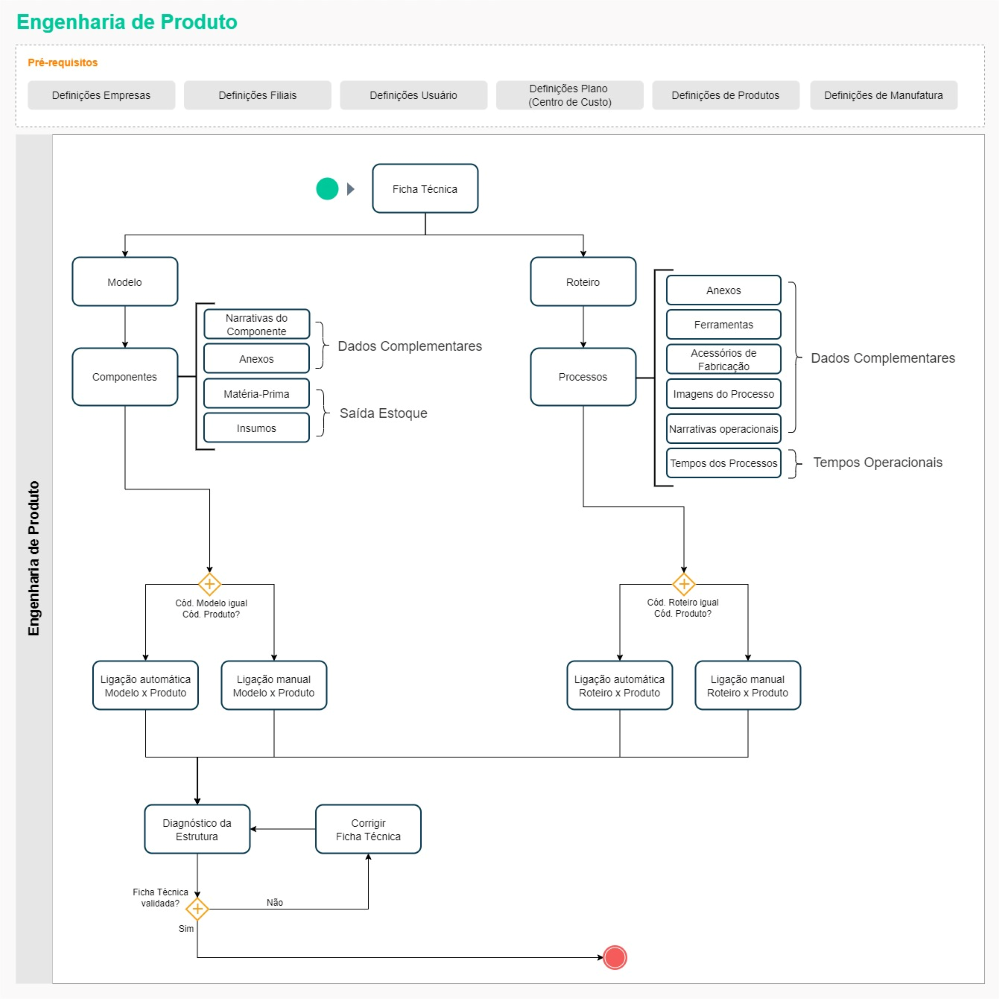
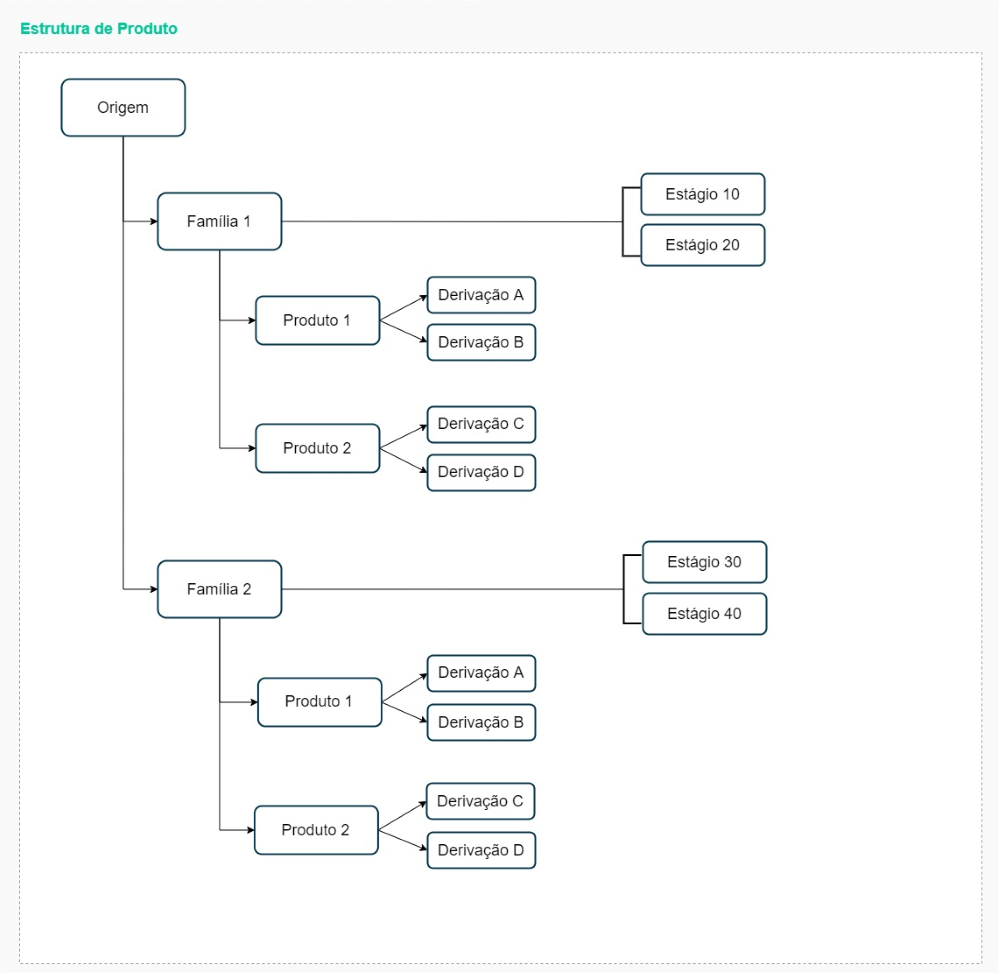
 English
English Español
Español


